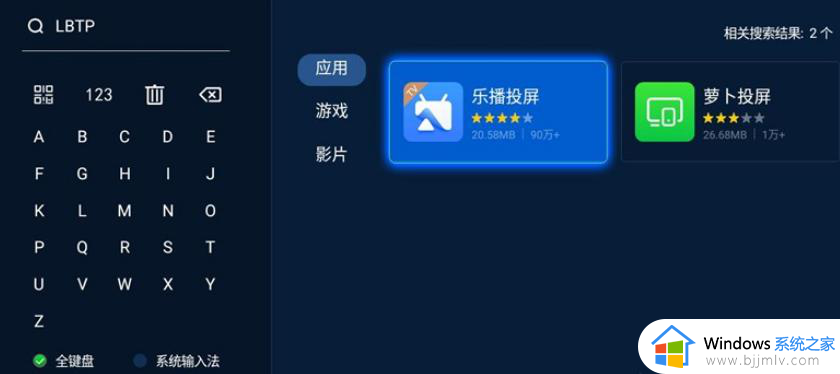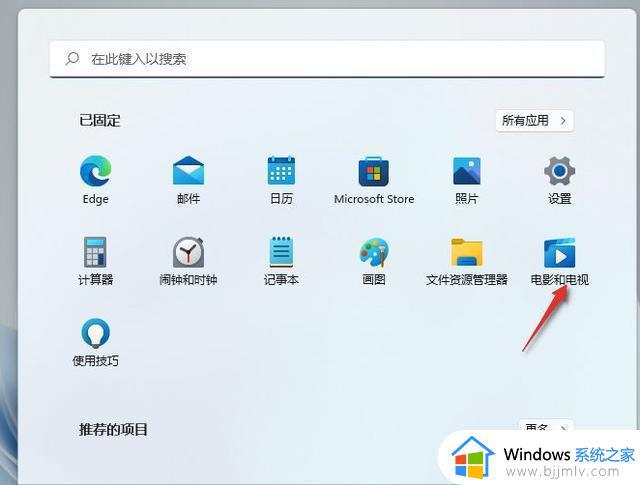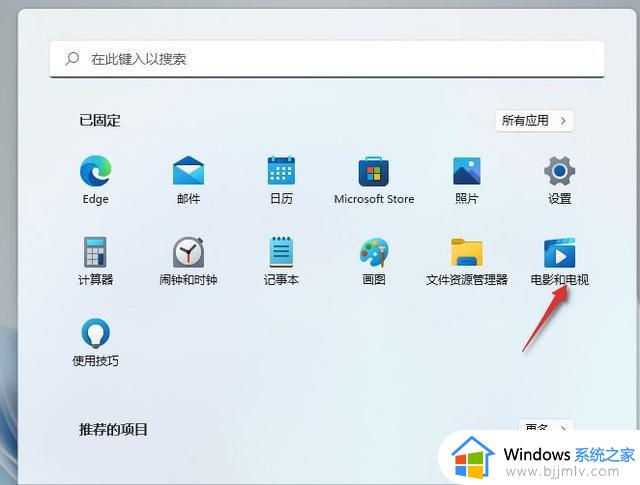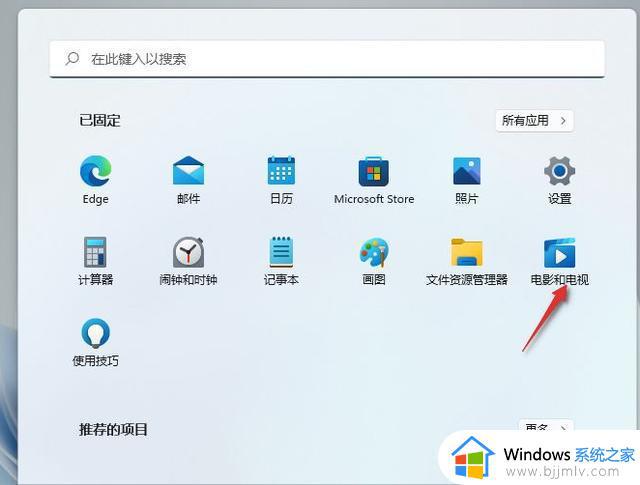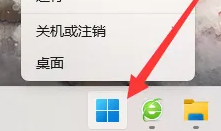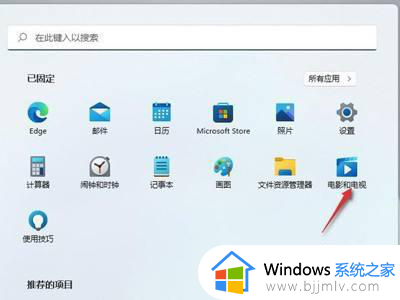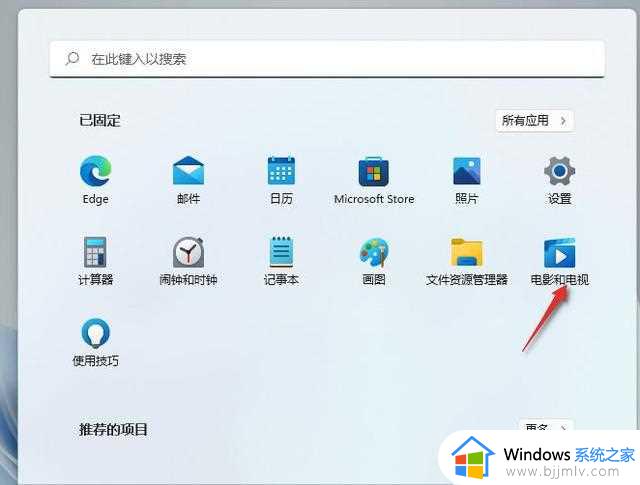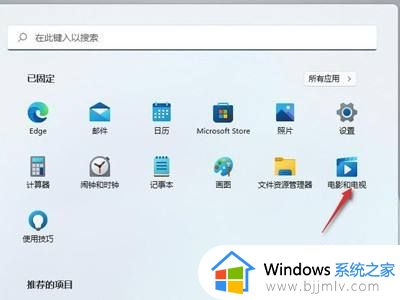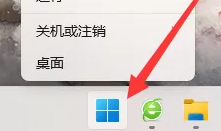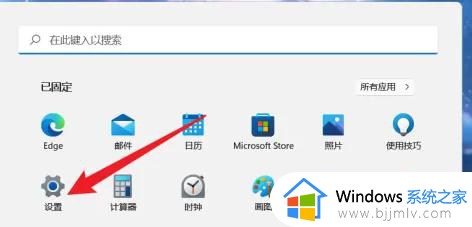电脑有线投屏到电视的方法win11 电脑win11如何投屏电视
电脑的屏幕有限,所以许多人为了获取更大的屏幕,都喜欢将电脑投屏到电视中,但是有不少用户安装win11系统之后,却不知道如何投屏到电视上,可以通过有线和无线投屏,现在给大家讲解一下win11电脑有线投屏到电视的方法。
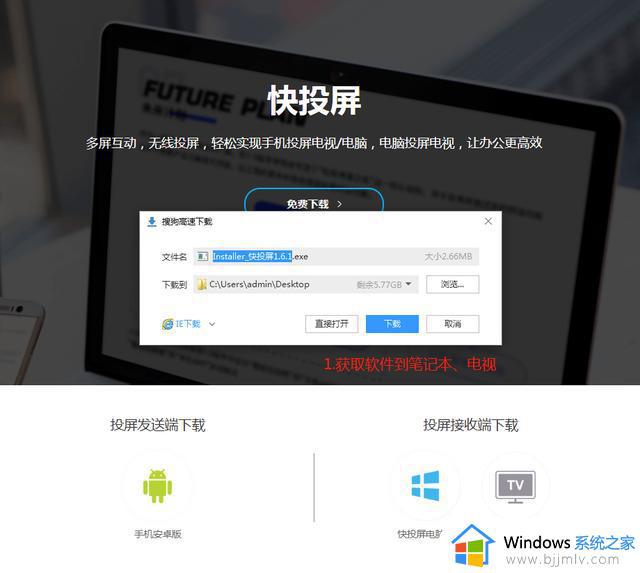
具体步骤如下:
一、有线投屏
1、使用HDMI线连接win11电脑和电视的HDMI接口;
2、在电视上打开设置,将信号源更改为HDMI。
3、在电脑上按下Windows+P打开投影设置,选择复制即可。
二、无线投屏
方法一:
1、按住win键,点击如图的电影和电视;
2、打开播放的电影,点击右下角3个点,选择投射到设备中;
3、电视需要安装乐播投屏,处于同一局域网下的电视设备就会被搜索到。点击连接即可。
方法二:
1、点击【开始菜单】,点击【设置】;
2、在系统设置界面中点击“显示”;
3、然后点击【多显示器设置】;
4、然后找到连接到无线显示器,点击【连接】;
5、在同一局域网下的电视机会显示在列表中,选择需要投屏的电视进行连接即可。
方法三:
按住快捷键【Win+K】。可以快速投屏到其他设备。
关于电脑win11如何投屏电视就给大家介绍到这里了,如果你有需要的话,那就学习上面的方法来进行操作吧。